Le librerie permettono il salvataggio di elementi al loro interno nonché la loro successiva modifica o eliminazione.
Blocchi, testi, immagini, pulsanti e set social prevedono una funzione che ne consente il salvataggio all'interno della rispettiva libreria.
Ogni elemento può essere inserito nella libreria in due modi:
- Utilizzando il pulsante Salva nella libreria nella barra degli strumenti
- Selezionando la funzione Salva nella libreria nel menù che compare cliccando col il tasto destro del mouse sull'elemento stesso.
|
|
| Clicca per allargare |
Si apre una finestra libreria contenente le opzioni di salvataggio. Ricorda che ogni elemento sarà salvato nella propria libreria di appartenenza. Ad esempio, un immagine sarà salvata solo all'interno della libreria delle immagini.
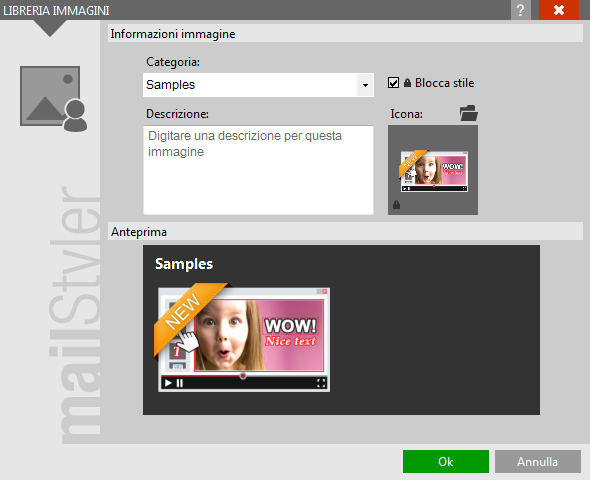
|
| Clicca per allargare |
Il titolo della finestra indica in quale libreria stai per salvare l'elemento.
Attraverso il menù Categoria puoi creare una nuova categoria in cui salvare l'elemento oppure selezionarne una esistente. Per creare una nuova categoria è sufficiente far click all'interno del menù ed inserire il nuovo nome.
L'opzione Blocca stile è utile quando vuoi preservare l'elemento salvato da successive modifiche allo stile globale della newsletter.
All'interno del campo Descrizione puoi inserire un testo che identifichi l'elemento salvato.
Ciascun elemento salvato nella libreria è rappresentato da un'icona raffigurante una miniatura dell'elemento stesso.
Se preferisci assegnare all'elemento un'icona diversa da quella creata da MailStyler, puoi scegliere un'altra immagine facendo un click sull'Icona alla destra della schermata.
Il riquadro di Anteprima mostra come l'elemento verrà rappresentato nella libreria.
Dopo aver cliccato Ok la finestra verrà chiusa e l'elemento salvato sarà visibile nella libreria di appartenenza.
Se desideri modificare categoria, descrizione o icona di un elemento già salvato, è sufficiente fare doppio click sull'icona che lo rappresenta e modificare le informazioni all'interno della finestra libreria che si apre.
Per eliminare un elemento dalla libreria dovrai cliccare due volte l'icona che lo rappresenta e far click sul comando 'Rimuovi' che si trova in basso a destra della finestra libreria.
Vedi anche
Pannello libreria





